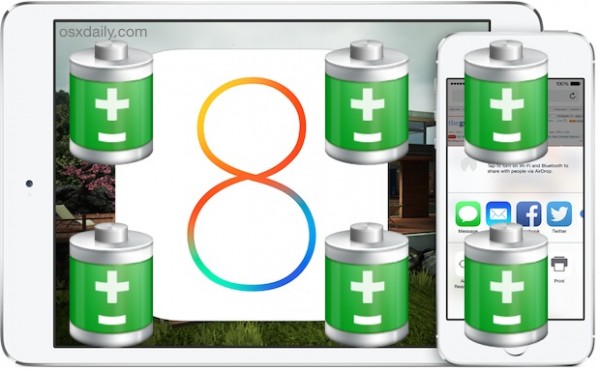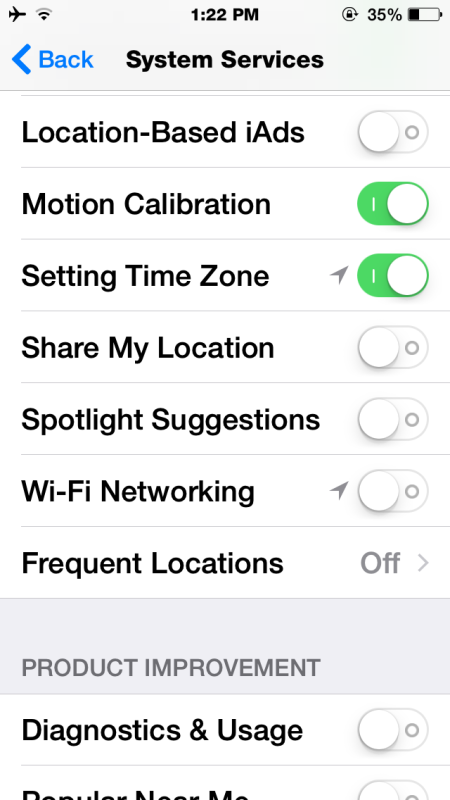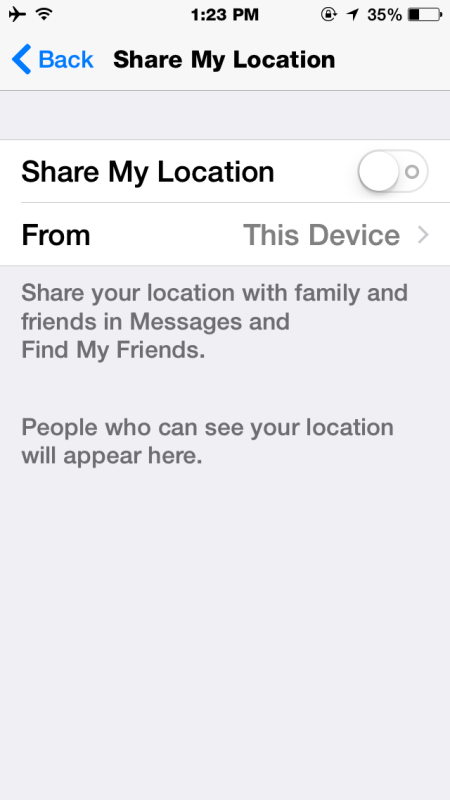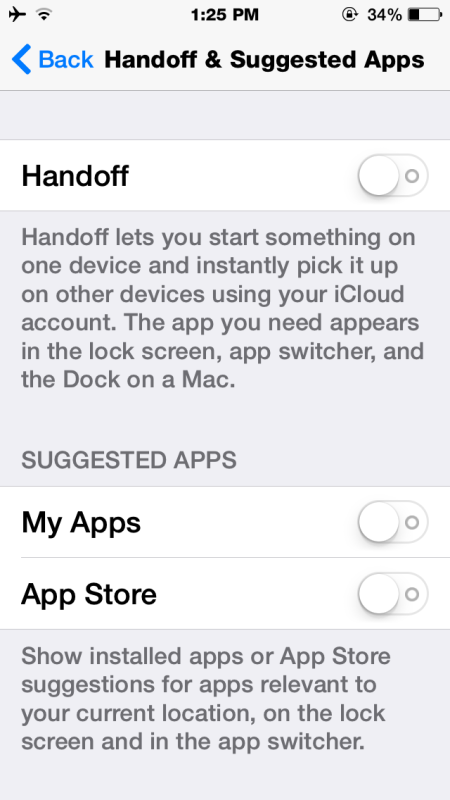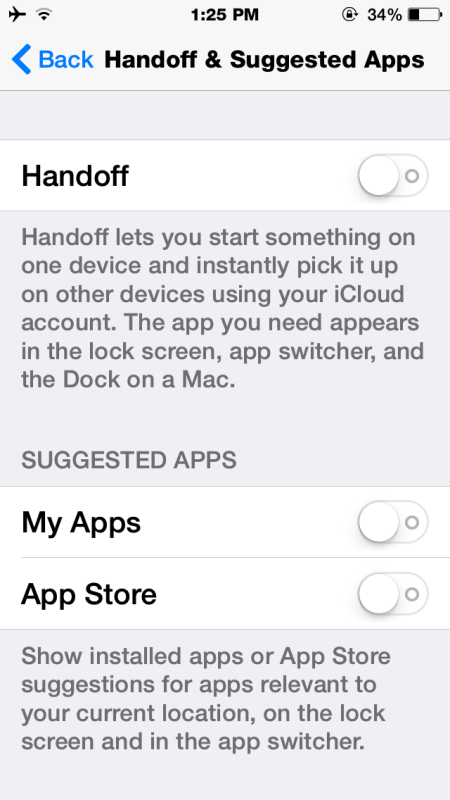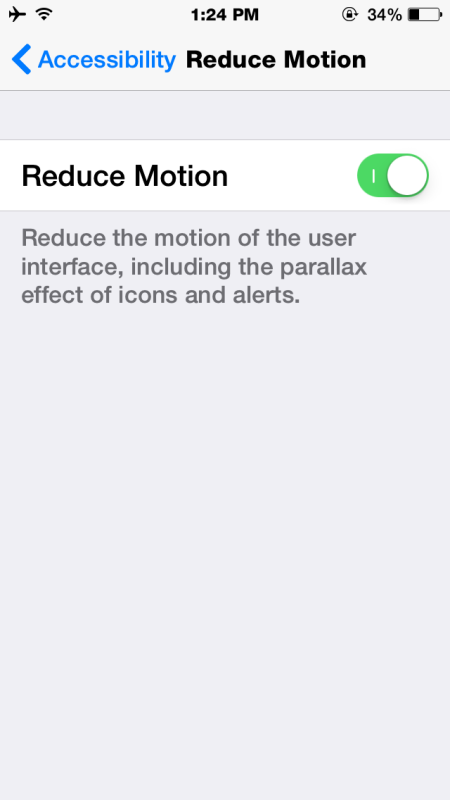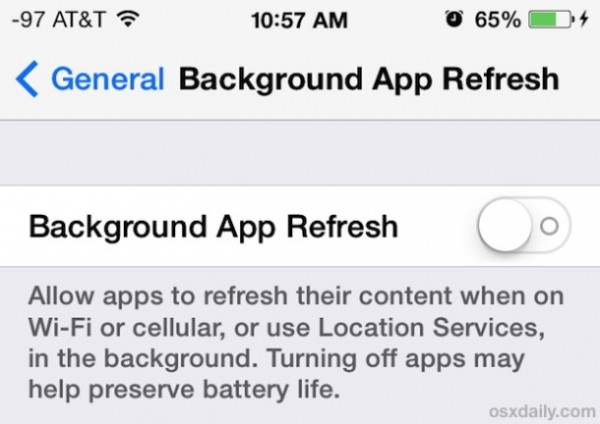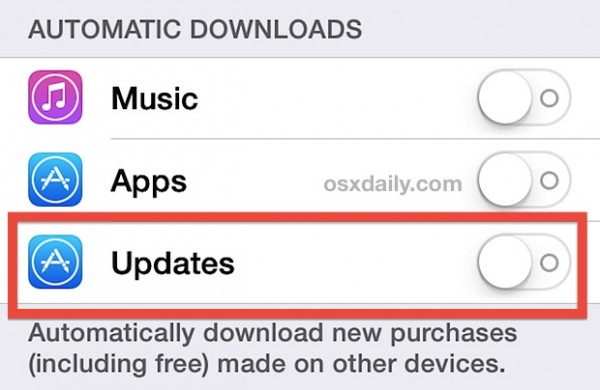อัปเดทวิธีประหยัดแบตสำหรับผู้ใช้งาน iPhone ที่พบว่าแบตหมดไวกว่าปกติทั้ง ๆ ที่ไม่ค่อยได้ใช้งานอะไรเลย มาดูแนวทางที่จะช่วยให้ประหยัดได้มากขึ้นกันดีกว่าครับ ลองดูอาจจะช่วยให้แบต iPhone ของเราอยู่ได้นานขึ้น
1. ปิดการทำงานของระบบที่เกี่ยวกับการใช้ Location Service ซึ่งจะเป็นส่วนที่จะทำให้แบตเตอร์รี่หมดเร็วมากยิ่งขึ้น แนะนำให้ปิดการใช้งานส่วนที่ไม่จำเป็นจะช่วยให้แบตเตอร์รี่อยู่ได้นานมากยิ่งขึ้น
วิธีการปิด Location Services
เมนูภาษาอังกฤษ : Settings > Privacy > Location Services > System Services
เมนูภาษาไทย : การตั้งค่า > ความเป็นส่วนตัว > บริการหาตำแหน่งที่ตั้ง > บริการของระบบ > และให้ปิดการทำงานต่อไปนี้ครับ
- Share My Location (แชร์ตำแหน่งที่ตั้งของฉัน)
- Spotlight Suggestions (คำแนะนำโดย Spotlight)
- Wi-Fi Networking (ระบบเครือข่ย Wi-Fi)
- Location-Based iAds (iAds ตามตำแหน่งที่ตั้ง)
2. ปิด Share My Location ฟีเจอร์นี้เป็นการแชร์ตำแหน่งที่ตั้งของเราในข้อความให้เพื่อนหรือครอบครัว และแอพ Find my Friend
วิธีปิด Share My Location
เมนูภาษาอังกฤษ: Settings > Privacy > Location Services > Share My Location > OFF
เมนูภาษาไทย : การตั้งค่า > ความเป็นส่วนตัว > บริการหาตำแหน่งที่ตั้ง > แชร์ตำแหน่งของฉัน >แชร์ตำแหน่งของฉัน > ปิด
3. ปิดการใช้งาน Handoff ซึ่งเป็นฟีเจอร์ใหม่บน iOS 8 ที่จะช่วยให้เราสามารถทำงานต่าง ๆ จากเครื่องหนึ่งไปยังอีกเครื่องหนึ่งได้ภายใต้ iCloud เดียวกัน ถ้าไม่ได้ใช้ฟีเจอร์นี้แนะนำให้ปิดการใช้งาน (อ่านเพิ่มเติมเกี่ยวกับ Handoff)
วิธีการปิด Handoff
เมนูภาษาอังกฤษ : Settings > General > Handoff & Suggested Apps > Handoff > Off
เมนูภาษาไทย : การตั้งค่า > ทั่วไป > แอป Handoff และแอปที่แนะนำ
4. ปิดการใช้งาน SUGGESTED APPS ฟีเจอร์นี้จะเป็นการแนะนำสถานที่ใกล้เคียงกับสถานที่ ๆ เราอยู่ และจะแนะนำแอพที่เกี่ยวข้องมาให้ เช่น เราไปเดินเที่ยวที่โลตัส ตัวเครื่องก็จะแนะนำแอพ Lotus เพื่อให้โหลดใช้งานแบบนี้เป็นต้นครับ ซึ่งจะต้องใช้ GPS ของตัวเครื่องซึ่งจะทำให้เปลืองแบตเตอร์รี่มากขึ้น (อ่านข้อมูลเพิ่มเติมเกี่ยวกับ SUGGESTED APPS ได้จาก 50 เทคนิคการใช้งาน iOS 8 ที่ควรรู้ ข้อ 6)
วิธีการปิด SUGGESTED APPS
เมนูภาษาอังกฤษ : Settings > General > Handoff & Suggested Apps > My Apps > Off, App Store > Off
เมนูภาษาไทย : การตั้งค่า > ทั่วไป > แอป Handoff และแอปที่แนะนำ แอพของฉัน > ปิด, App Store > ปิด
5. ปิดใช้งาน Zooming and Motion เป็นการปิดการใช้งาน Effect ของตัวเครื่องสังเกตได้ว่าเวลาตอนใช้งานลักษณะเมนูจะซูมเข้าและออกซึ่งจะทำให้ตัวเครื่องมีการประมวลผลมากขึ้นทำให้ใช้แบตเตอร์รี่มากขึ้น ถ้าปิดความสวยงามอาจจะลดน้อยลงแต่จะช่วยให้ลดช่วยลดการใช้พลังงานของแบตเตอร์รี่ได้
วิธีปิด Reduce Motion
เมนูภาษาอังกฤษ : Settings > General > Accessibility > Reduce Motion > ON
เมนูภาษาไทย : การตั้งค่า > ทั่วไป > การช่วยการเข้าถึง > ลดการเคลื่อนไหว > เปิด
6. ปิด Background App Refresh ฟีเจอร์นี้จะเป็นการอนุญาตให้แอพทำงานอยู่เบื้องหลังดึงข้อมูลเนื้อหาใหม่ ๆ ขณะที่ใช้ Wi-Fi หรือเซลลูล่าร์ การปิดไม่อนุญาตแอพจะช่วยยืดระยะเวลาการใช้งานแบตเตอร์รี่ได้
วิธีปิด Background App Refresh
เมนูภาษาอังกฤษ : Settings > General > Background App Refresh > Off
เมนูภาษาไทย : การตั้งค่า > ทั่วไป > ดึงข้อมูลใหม่ให้แอพอยู่เบื้องหลัง > ปิด
7. ปิดการใช้งาน Update แอพอัตโนมัติ เพราะบางแอพอาจมีไฟล์อัปเดทขนาดใหญ่ทำให้มีการรับส่งข้อมูลจำนวนมากและจะทำให้เปลืองแบเตอร์รี่มากขึ้น
วิธีปิดอัปเดทแอพอัตโนมัติ
เมนูภาษาอังกฤษ : Settings > iTunes Store & App Store > Automatic Downloads > Off
เมนูภาษาไทย : การตั้งค่า > iTunes Store และ App Store > รายการอัปเดท > ปิด
ลองเอาไปปรับใช้กันดูนะครับ ถ้ายังต้องการหรือจำเป็นใช้ฟีเจอร์ไหนก็สามารถเปิดไว้ได้ แต่ถ้าลองปิดดูทั้งหมดแล้วการใช้งานพบว่าแบตเตอร์รี่อยู่ได้นานมากขึ้นก็ทำตามวิธีนี้กันได้เลย
ที่มา – osxdaily